打印机设置在哪里找 打印机设置的位置介绍
打印机作为每天都要接触的设备,需要完成各式各样的打印机工作,所以打印机设置和操作是难以避免的。那么当需要设置的时候,打印机设置在哪里找呢?本文将为大家介绍两种常见的操作系统:Windows和macOS,以及它们的打印机设置方法,帮助大家快速设置好打印机。

一、Windows 10系统下的打印机设置
Windows 10是微软公司开发的最新的操作系统,拥有多种新的功能和界面。要在Windows 10系统下找到打印机设置,有以下几种方法:
1、通过“设置”菜单。在桌面左下角的“开始”按钮上右键点击,选择“设置”菜单项,打开“设置”窗口。在窗口中点击“设备”图标,然后在左侧边栏选择“打印机和扫描仪”菜单项,就可以看到已安装的打印机列表,以及相关的设置选项。
2、通过“控制面板”菜单。在桌面左下角的“开始”按钮上右键点击,选择“Windows系统”下拉菜单,再选择“控制面板”菜单项,打开“控制面板”窗口。在窗口中点击“硬件和声音”下的“查看设备和打印机”快捷链接,就可以打开传统的设备和打印机窗口,查看和管理打印机。
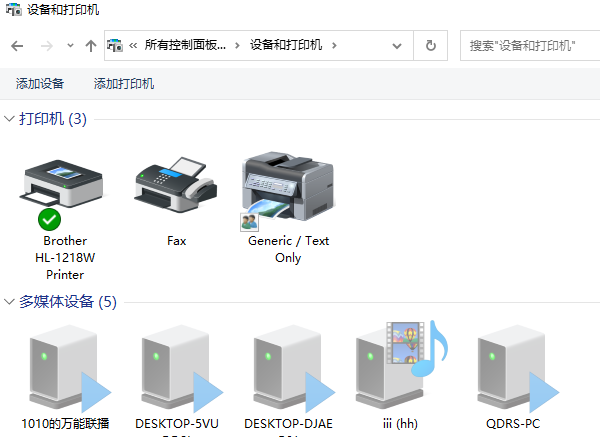
3、通过“命令提示符”菜单。在桌面左下角的“开始”按钮上右键点击,选择“Windows系统”下拉菜单,再选择“命令提示符”菜单项,打开“命令提示符”窗口。在窗口中输入control printers命令,按回车键,就可以打开设备和打印机窗口。
在打开打印机设置的窗口后,可以对打印机进行各种操作,但需要确保已经安装好打印机驱动,如果没有安装打印机驱动,可以打开“打印机卫士”一键点击自动扫描安装。

 好评率97%
好评率97%
 下载次数:4757914
下载次数:4757914

安装完成之后便可以进行,如添加或删除打印机,设置默认打印机,修改打印机属性,打印测试页,查看打印队列等。
二、macOS系统下的打印机设置
macOS是苹果公司开发的操作系统,专为Mac电脑设计。要在macOS系统下找到打印机设置,有以下几种方法:
1、通过“系统偏好设置”菜单。在屏幕左上角的苹果菜单上点击,选择“系统偏好设置”菜单项,打开“系统偏好设置”窗口。在窗口中点击“打印机和扫描仪”图标,就可以看到已添加的打印机列表,以及相关的设置选项。
2、通过“Finder”菜单。在屏幕左上角的苹果菜单上点击,选择“前往”下拉菜单,再选择“应用程序”菜单项,打开“应用程序”窗口。在窗口中找到并双击“实用工具”文件夹,再找到并双击“打印机设置实用工具”应用程序,就可以打开打印机设置实用工具窗口,查看和管理打印机。

3、通过“Spotlight”菜单。在屏幕右上角的放大镜图标上点击,打开“Spotlight”搜索框。在搜索框中输入“打印机”或“Printer”,选择“打印机和扫描仪”或“Printers & Scanners”结果,就可以打开打印机设置的窗口。
在打开打印机设置的窗口后,可以对打印机进行各种操作,如添加或删除打印机,设置默认打印机,修改打印机选项,打印测试页,查看打印队列等。
以上就是打印机设置在哪里找,打印机设置的位置介绍。希望对你有所帮助。如果有遇到打印机连接、共享、报错等问题,可以下载“打印机卫士”进行立即检测,只需要一步便可修复问题,提高大家工作和打印机使用效率。